Cómo liberar espacio en iCloud
ICloud nos da más espacio pero aun así es limitado. En principio, el servicio de la nube de Apple solo ofrece cinco 5 GB de memoria en su versión gratuita. Si queremos más tendríamos que pagar una mensualidad, pero no todo el mundo tiene los recursos para ello. Esto nos lleva a la necesidad de aprender ¿Cómo liberar espacio de iCloud? Todo se trata de saber administrar el espacio global que tenemos entre los equipos y la nube.
Opciones para como liberar espacio de icloud
El uso habitual de nuestros móviles hace que cada día almacenemos más contenido en ellos. Lo peor, es que si te quedas sin espacio en el teléfono o tablet, el dispositivo no realizará por sí solo copias de seguridad. Las fotos y/o videos nuevos no se cargarán a la fototeca. iCloud Drive y otras aplicaciones asociadas a la herramienta no se actualizarán en todos tus dispositivos. En pocas palabras, quedarnos sin espacio es como quedarnos si teléfono. Afortunadamente hay opciones para liberar espacio en iCloud sin tener que borrar cosas importantes. Veamos algunas de ellas.
- 1. Eliminar copia de seguridad en iCloud
- 2. Desactiva la Fototeca de iCloud,
- 3. Reducir el uso del Correo de iCloud
- 4. liberar espacio de icloud en mi iphone
- 5. Liberar espacio haciendo copia de seguridad en tu PC
1. Cómo tener mas espacio en icloud, eliminar copia de seguridad en iCloud
Una copia de seguridad es una tarea necesaria que deberás hacer debes en cuando. Sin embargo, no es obligatorio que hagas tu copia de seguridad en iCloud. Por si no lo sabías, puedes optar hacerlo también por el aplicativo iTunes.
Por si no sabes ¿Cómo borrar cosas de iCloud?, una de las formas es eliminar directamente las copias de seguridad que allí se acumulan. Realiza los siguientes pasos:
Paso 1: Abre la aplicación “Configuración” o “Ajustes”.
Paso 2. Toca sobre tu ID de Apple y después selecciona “iCloud”.
Paso 3: Desliza hasta abajo y desactiva la opción Copia de seguridad.
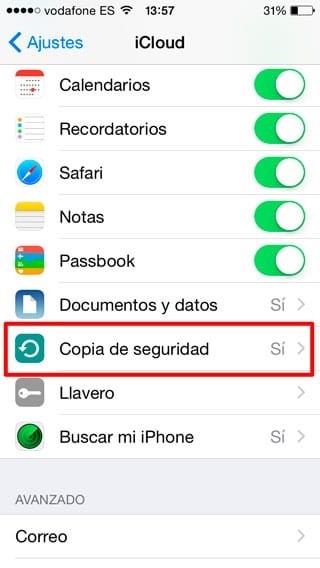
Paso 4: Vuelve al menú anterior y selecciona “Gestionar almacenamiento”. Si posees una versión inferior a iOS 11, solo toca en el gráfico que aparece en la pantalla.
Paso 5: En la opción “Copias”, presiona en tu iPhone y después en “Eliminar copia”.
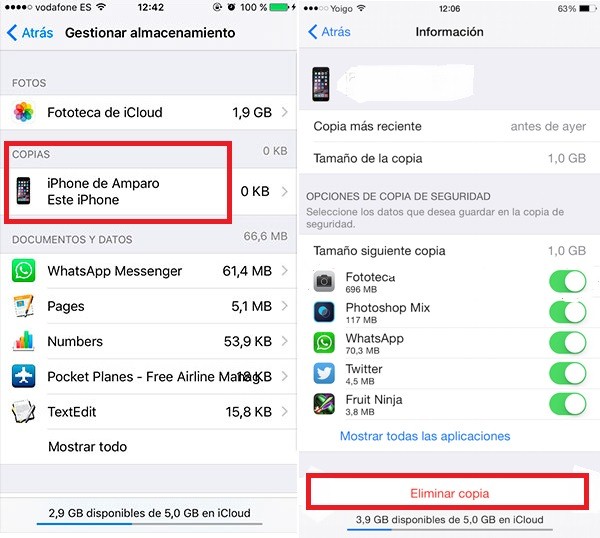
Luego de esto deberías tener un poco más espacio libre en tu cuenta de iCloud.
2. Desactiva la Fototeca de iCloud, gestionar almacenamiento icloud
La Fototeca de iCloud es una función sumamente útil, e incluso más si cuentas con varios dispositivos de Apple asociados a tu cuenta. Aun así este es uno de los apartados que más consume espacio de almacenamiento en iCloud. Por esa razón, si has llegado al límite de tu capacidad lo mejor será desactivarla lo antes posible.
Si quieres apagar esta función en tu iPhone, iPad o Mac, solo sigue el tutorial que te dejamos ahora y así conocerás ¿Cómo liberar espacio de iCloud en mi iPhone?:
Paso 1: Ingresa en iCloud a través de “Configuración” o “Ajustes”.
Paso 2: Selecciona el apartado de “Fotos” en la siguiente pantalla.
Paso 3: Desactiva la herramienta de “Fotos en iCloud” pasando el botón.
3. Cómo borrar espacio en icloud, reducir el uso del Correo de iCloud
Cuando creamos una cuenta de Apple ID, se nos permite hacerlo usando el dominio @iCloud.com. Si eres uno de los que escogió sincronizar el dispositivo con una de estas cuentas, deberías saber algo. Cada momento que recibes un correo con un archivo adjunto este es almacenado automáticamente en tu iCloud Drive.
Entonces, si recibes muchos correos de este estilo, probablemente tengas la mayor parte de tu almacenamiento agotado por esta característica. Sí te preguntabas Como tener más espacio en iCloud, ahora sabes que solo tienes que eliminar todos esos correos que tienes acumulados.
4. como liberar espacio de icloud en mi iphone
Muchas aplicaciones como juegos y otros servicios usan el servicio de la nube para subir y guardar los progresos obtenidos. Incluso WhatsApp para iPhone guarda sus copias de seguridad allí.
Así que si quieres desactivar algunas aplicaciones para que dejen de consumir y gestionar almacenamiento iCloud, solo haz lo siguiente:
Paso 1: Abre la aplicación “Configuración”. Selecciona tu ID de Apple y después haz clic en “iCloud”.
Paso 2: Ahora verás una lista de aplicaciones bajo el apartado llamado “Apps” que usan iCloud. Desactiva todas las que creas convenientes.
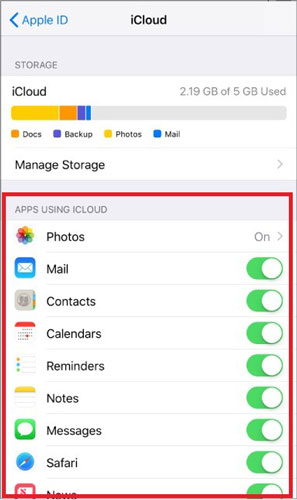
Listo. Ahora las aplicaciones no seguirán quitándote parte de tu espacio en iCloud.
5. Liberar espacio haciendo copia de seguridad en tu PC
Existen programas de terceros que pueden ayudarnos a recuperar espacios. Uno de los más efectivos esTenorshare iCareFone, el cual provee la función de crear una Copia de seguridad para tu iPhone, iPad e iPod en caso de necesitar hacer una restauración del equipo.
Con esta herramienta, podrás hacer una copia de seguridad de tus datos de forma selectiva o global que se guardará en tu computadora y sin necesidad de recurrir a iTunes. Así podrás borrar las copias que tengas en iCloud. Si te interesa intentar esto, completa los pasos que te daremos a continuación:
Paso 1: Descarga Tenorshare iCareFone y conecta el dispositivo iOS con una computadora o Mac.
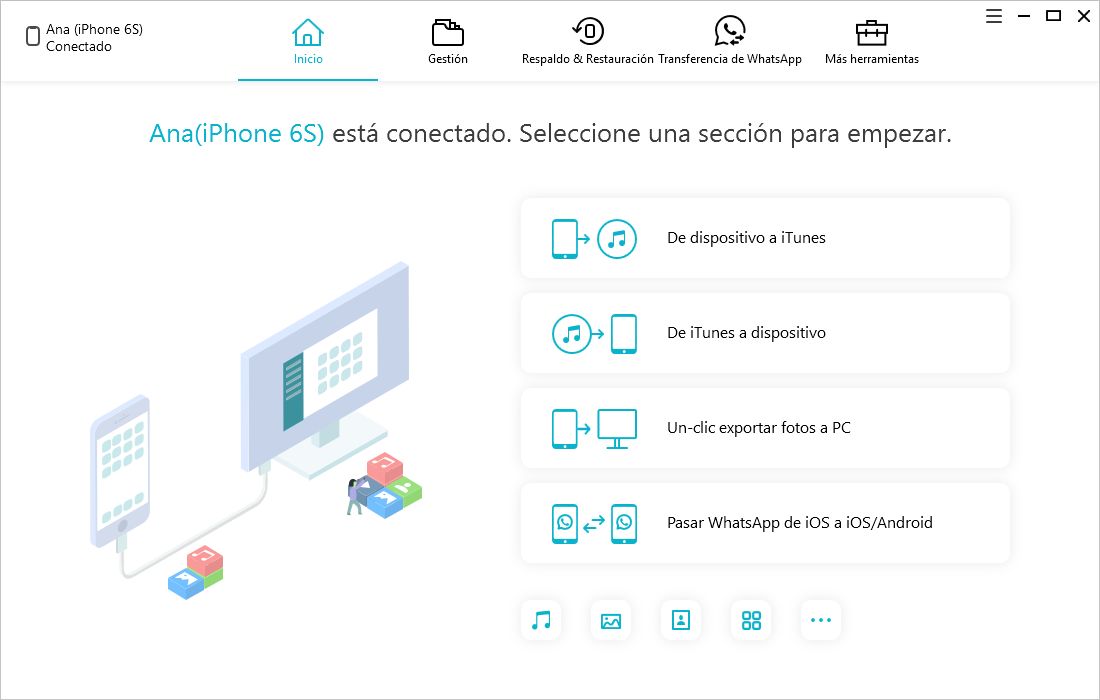
Paso 2: Haz clic en "Respaldo y restauración". Elije los archivos que necesitas respaldar en la copia de seguridad. Presiona en el botón "Realizar copia" para continuar.
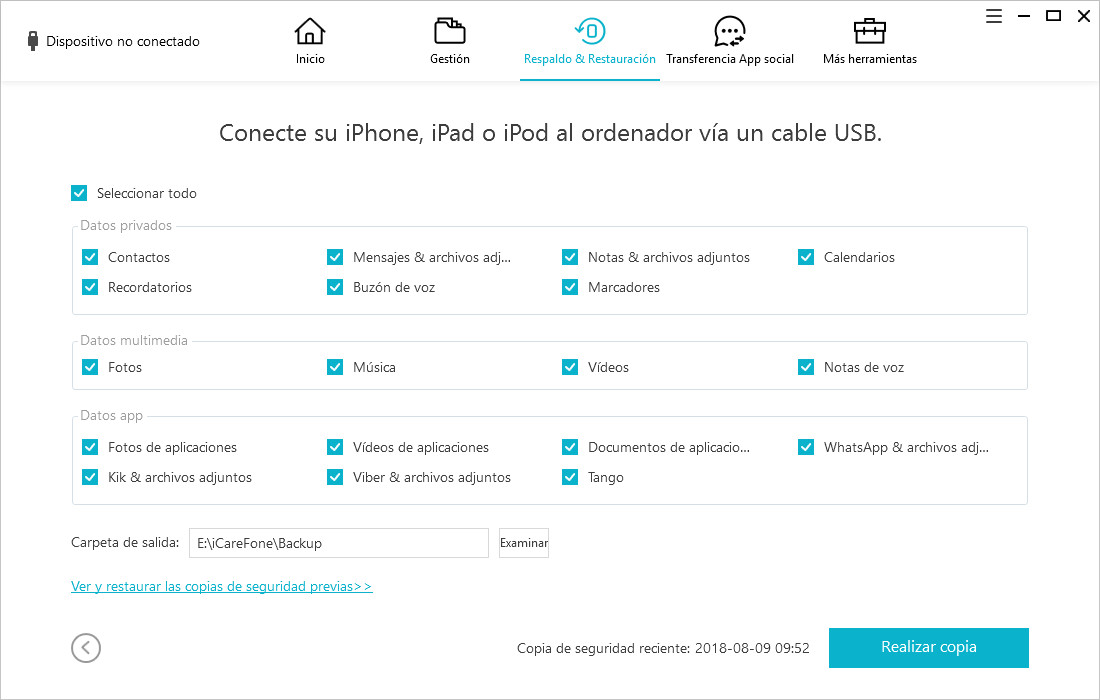
Paso 3: Cuando la copia este lista, ingresa en “Ver lista de Copias de Seguridad” para visualizar la que acabas de hacer. Lo siguiente será Seleccionarla.
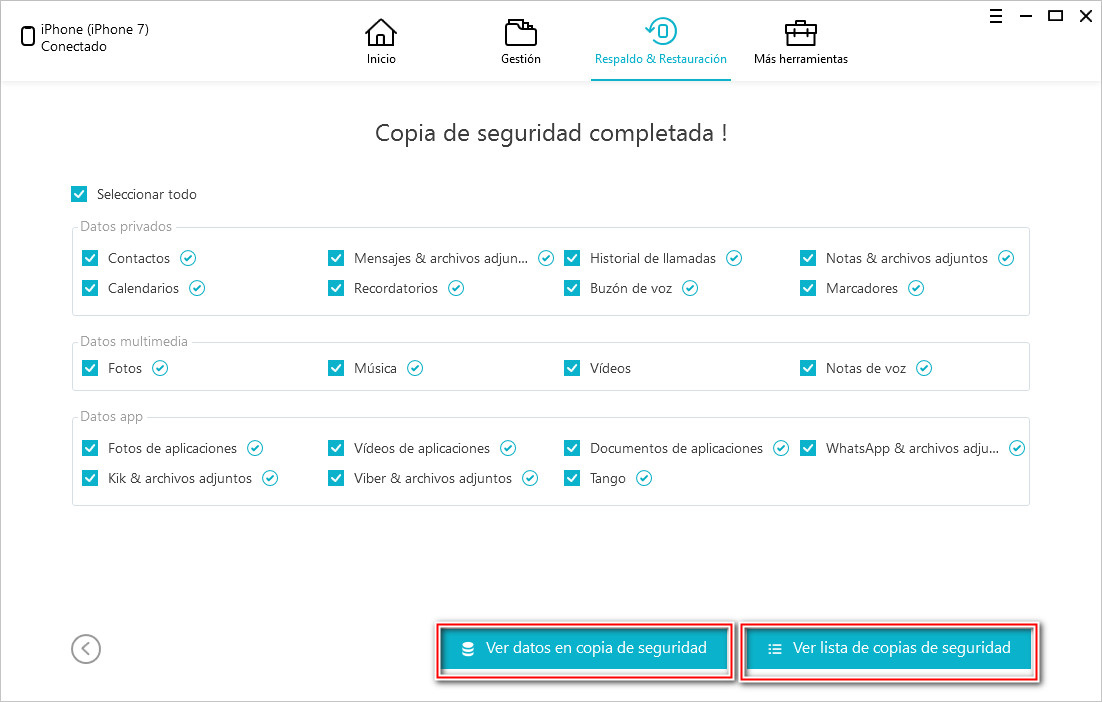
Paso 4: El programa te mostrara una vista previa de todos los archivos para la copia de seguridad. Selecciona los que necesites para después hacer clic en "Exportar a PC". De esta manera, tendrás el respaldo en tu propia computadora.
Este truco puede servirte cuando no sabes como borrar espacio en icloud. Entonces, tienes a Tenorshare iCareFone con el que podrás realizar copias de seguridad que guardaras en tu computadora y no en iCloud. También entiendes que existen algunos archivos y funciones que te quitan espacio en tu nube sin siquiera notarlo.

